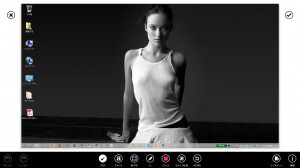拝啓@odaijiです。
Windowsで画像のキャプチャーと簡単な編集を行うならScreenpressoがホントに便利
熱心な「明日やります」ファンの皆様ならお分かりのことかと思いますが、私はWindows環境でブログを書いています。んで、画面のキャプチャーを取ったりするのは▲のScreenpressoを使っておるのであります。
で、ブログを書くマシンをこの間Windows8にアップグレードしました。アップグレードしたことは記事にはしません。だって興味ないんだもん。
いわゆるアップグレードインストールなので、これまでの利用環境を引き継いでくれます。
その中で、Windows7時代にインストールして便利に使っていたScreenpressoがWindows8の画面でも便利に使えることがわかってちょっとうれしくなりました。
~ 目次 ~
二つの画面
Windows8には、二つの画面があります。
と
▼従来のインターフェース
です。
従来のインターフェースですとこれまでのWindowsと同様のアプリケーションを同様に使うことができます。「スタート」のボタンはなくなってますから、このあたりの操作感は変わってますけれどね。
で、Modern Interfaceのほうなんですが、操作体系が全然異なるんです。何かしらブログネタにはなりそうなものなんですが、まず画面キャプチャーからどうしようかなというレベルでした。
Screenpressoが効くとは!
で、Screenpressoをインストールすると、「PrtSc」キーを押すことで、「指定領域のキャプチャー」ができるようになるんですね。
よくある、対角線を指定することで、その長方形部分がキャプチャーできる、あれです。矩形選択とかとも言うかな。
で、これがModern Interfaceでも使えることが偶然分かったのです。わーい。
ただし
ScreenpressoはModern Interfaceのアプリではない
ため、スクリーンショットを取得すると一旦従来のインターフェースに戻ってしまいます。
もしModern Interface上で画像編集を行いたいのでしたら
こんな風に、Modern Interface専用のSkithなどで編集することが可能です。
ということで、これからはWindows8の新しいインターフェースについてブログに書くための準備ができたような気がしますよ、と。
気が向いたら書きますのでそこそこ楽しみにしていてくださいー。
▼Screenpressoのダウンロードページはこちらです。フリーエディションでいいよ。